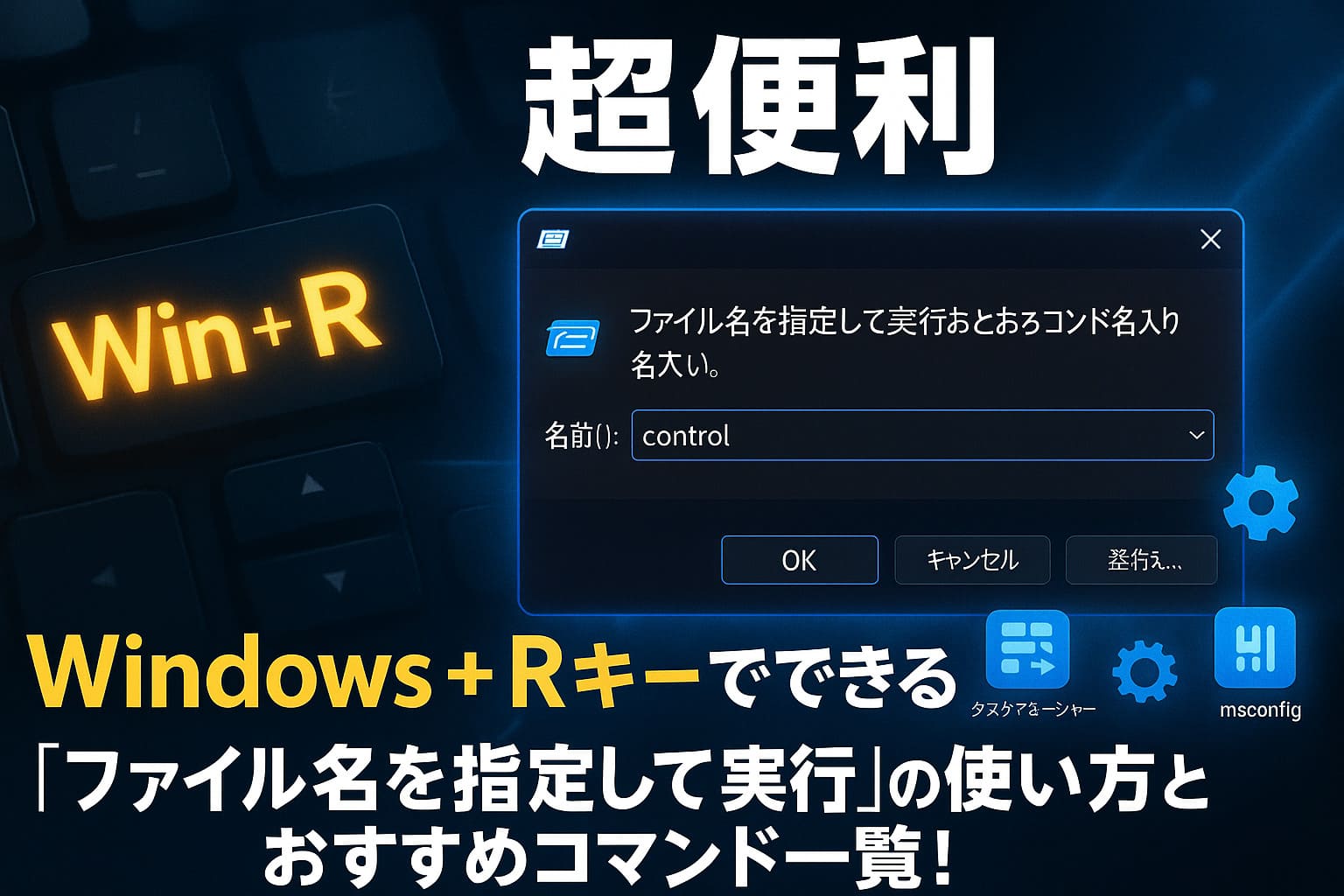Windowsパソコンを使っているなら、ぜひ覚えておきたいのがショートカットキー「Windows + R」です。
このキーを押すと「ファイル名を指定して実行」という小さなウィンドウが開き、アプリやシステム機能をすばやく呼び出すことができます。
この記事では、「Win + R」の基本的な使い方・おすすめのコマンド一覧・初心者向けの便利な活用例までをわかりやすく解説します。
「Windows + R」って何ができるの?
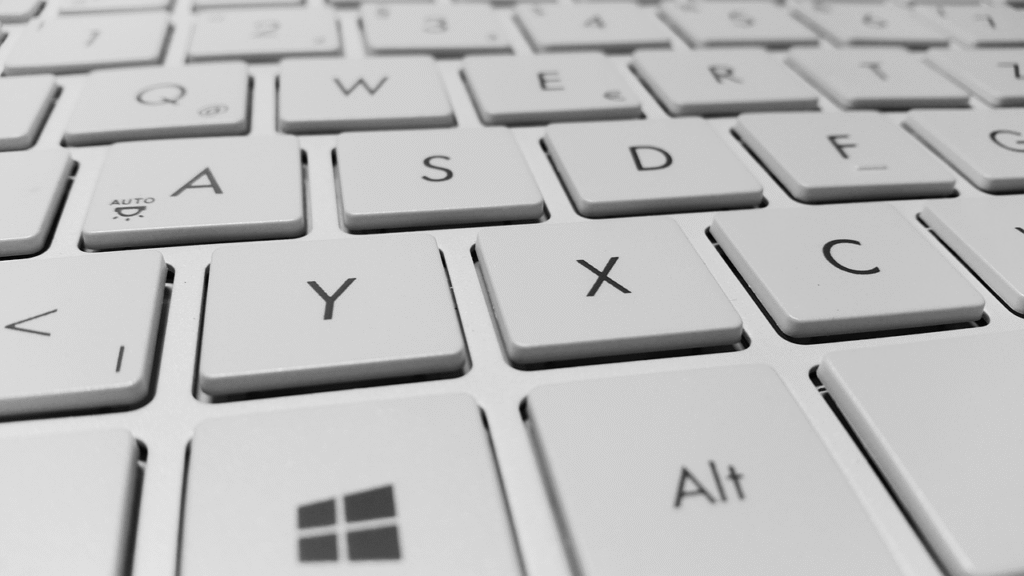
「Windowsキー + R」は、システムのさまざまな機能を直接呼び出すショートカットです。
この機能を使うことで、次のような操作がすばやく行えます:
- アプリケーションの起動(例:メモ帳、電卓)
- システム設定の呼び出し
- 特定のファイルやフォルダーの指定
- コマンドプロンプトやレジストリエディターの起動
- システム管理ツールへの素早いアクセス
マウスで操作すると何回もクリックが必要な機能でも、このショートカットを使えば数秒で呼び出せるのが大きなメリットです。
パソコンの操作を効率化したい方にとって、必須の知識といえるでしょう。
「ファイル名を指定して実行」の基本操作

基本の手順:
Windowsキー + Rを押す- 「ファイル名を指定して実行」ウィンドウが表示される
- 実行したいコマンドを入力
- 「Enter」キーを押すか「OK」ボタンをクリック
使用時のヒント:
- 入力履歴は▼ボタンで表示できる(過去に使ったコマンドを素早く呼び出せる)
- 「参照」ボタンでファイルやフォルダを視覚的に選択することも可能
- コマンドは大文字・小文字を区別しない(例:「NOTEPAD」でも「notepad」でも同じ)
- 「管理者として実行」したい場合は、Ctrl+Shift+Enterを押す
よく使うコマンド一覧(保存版)

基本アプリケーション
| コマンド | 起動する機能 | 使いどころ |
|---|---|---|
notepad | メモ帳 | 簡単なテキスト編集 |
wordpad | ワードパッド | 書式付きのテキスト編集 |
calc | 電卓 | 計算が必要なとき |
mspaint | ペイント | 簡単な画像編集 |
explorer | エクスプローラー | ファイル管理 |
winver | Windowsのバージョン情報 | OSの詳細確認 |
システム管理ツール
| コマンド | 起動する機能 | 使いどころ |
|---|---|---|
cmd | コマンドプロンプト | コマンドライン操作 |
powershell | PowerShell | 高度なコマンドライン |
taskmgr | タスクマネージャー | フリーズしたアプリの終了 |
msconfig | システム構成 | スタートアップ管理など |
regedit | レジストリエディター | システム設定の変更(上級者向け) |
eventvwr | イベントビューアー | システムログの確認 |
perfmon | パフォーマンスモニター | システムリソースの監視 |
services.msc | サービス | Windowsサービスの管理 |
devmgmt.msc | デバイスマネージャー | ハードウェア管理 |
diskmgmt.msc | ディスクの管理 | ドライブの管理 |
コントロールパネル関連
| コマンド | 起動する機能 | 使いどころ |
|---|---|---|
control | コントロールパネル | システム設定全般 |
appwiz.cpl | プログラムと機能 | アプリのアンインストール |
ncpa.cpl | ネットワーク接続 | ネットワーク設定 |
desk.cpl | ディスプレイ設定 | 画面解像度の変更など |
main.cpl | マウスの設定 | ポインターの速度変更など |
timedate.cpl | 日付と時刻 | 時計の設定 |
powercfg.cpl | 電源オプション | 省電力設定 |
その他の便利なコマンド
| コマンド | 起動する機能 | 使いどころ |
|---|---|---|
inetcpl.cpl | インターネットオプション | ブラウザ設定 |
cleanmgr | ディスククリーンアップ | 不要ファイルの削除 |
dxdiag | DirectX診断ツール | グラフィック情報の確認 |
msinfo32 | システム情報 | PCのスペック確認 |
mrt | 悪意のあるソフトウェアの削除ツール | セキュリティ強化 |
shutdown /s /t 0 | コンピューターをシャットダウン | 素早くPCを終了 |
shutdown /r /t 0 | コンピューターを再起動 | 素早く再起動 |
初心者でも使いやすい活用例

メモ帳を即開く:
Win + R → notepad → Enter書類やメモを素早く作成できます。
タスクマネージャーを開いてアプリ強制終了:
Win + R → taskmgr → Enterフリーズしたアプリを終了させるのに便利です。
フォルダを直接開く:
Win + R → C:\Users\(ユーザー名)\Downloads → Enter特定のフォルダにすぐアクセスできます。
Webサイトを開く:
Win + R → https://google.com → EnterデフォルトブラウザでWebサイトを開けます。
アプリのインストール・アンインストール画面を開く:
Win + R → appwiz.cpl → Enter不要なアプリを素早く削除できます。
ネットワーク接続を管理する:
Win + R → ncpa.cpl → EnterWi-FiやLANの設定を変更する際に便利です。
システム情報を確認する:
Win + R → msinfo32 → EnterPCのスペックやシステム情報を確認できます。
注意点とトラブル対処法

| トラブル | 対処法 |
|---|---|
| 「コマンドが見つかりません」 | スペルミスや不要な空白がないか確認 |
| コマンドプロンプトがすぐ閉じる | cmd /k(実行後も開いたままにする)や、cmd /k コマンド名を使う |
| 「このファイルを開く方法を選択してください」 | コマンドがプログラム名でない場合は、適切なアプリを選択 |
| 管理者権限が必要と表示される | Ctrl+Shift+Enterで管理者として実行するか、右クリック→管理者として実行 |
| 上級者向け機能を誤って開いた | 変更せずに閉じれば問題ありません。 特にレジストリエディター(regedit)などは編集前に調査を |
セキュリティの注意点:
- 信頼できないWebサイトで紹介されているコマンドは安易に実行しない
regeditなどのシステム変更機能は、バックアップを取ってから使用する- 管理者権限で実行する場合は、その必要性を理解してから行う
まとめ
Windows + Rは、慣れてくるとアプリや機能を最速で呼び出せる超便利ショートカットです。
特に、マウス操作がしづらいときや、プロっぽく効率的に操作したいときに大活躍します。
ポイント:
- 「Win + R」で「ファイル名を指定して実行」を表示
- よく使うコマンドを覚えておくと作業が爆速に!
- アプリ・設定・フォルダー・URLの起動が可能
- 履歴機能を活用すると繰り返し使うコマンドも便利
- 上級者向けツールは使い方を理解してから操作する
最初は覚えることが多いですが、頻繁に使うコマンドは自然と記憶に残ります。
まずは「notepad」「calc」「taskmgr」など基本的なものから試してみて、徐々に自分の作業スタイルに合ったコマンドを増やしていくことをおすすめします。
ぜひ日常の作業に取り入れて、スマートなWindows操作を習得してみてください!